
Додаток Mail для macOS має корисну функцію створених користувачем поштових скриньок, які функціонують як контейнери, за якими ви можете сортувати свою пошту. Їх легко створювати та працювати з ними, і ви можете зробити їх скільки завгодно.
Як додати поштові скриньки до програми Mail
Відкрийте програму Mail із Dock або папки Applications та наведіть курсор миші на верхню частину бічної панелі. Там буде маленька кнопка із символом +, що дозволить вам додати нову поштову скриньку.
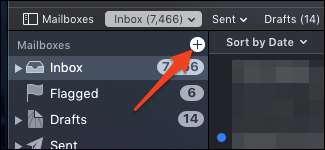
Це відкриє діалогове вікно, яке вимагає двох речей: імені поштової скриньки та місця, де вона буде зберігатися. Параметр "На моєму Mac" просто створює локальну поштову скриньку, яка не буде видно у вашому поштовому обліковому записі, як-от інформаційна панель Gmail. Якщо ви хочете, щоб він синхронізувався з вашим постачальником пошти, змініть місце розташування на ваш рахунок електронної пошти.
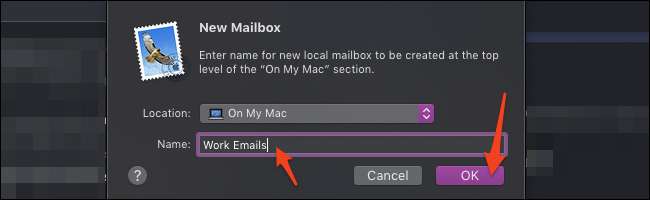
Після цього на бічній панелі ви знайдете нову поштову скриньку, яку ви можете заповнити електронними листами, перетягнувши їх зі списку на поштову скриньку.
Як додати розумні поштові скриньки
Розумні поштові скриньки допомагають залишатися впорядкованими, не перемішуючи пошту на кілька поштових скриньок. Ви робите їх, визначаючи правило - тобто всю пошту від певної особи - і тоді програма Mail автоматично заповнює її посиланнями на електронні листи, що відповідають цьому правилу.
Щоб його зробити, наведіть на бічній панелі поруч із пунктом «Розумні поштові скриньки», а потім натисніть кнопку +.

Це відкриє діалогове вікно, де ви зможете вибрати правило, яке ви хотіли б дотримуватись цієї розумної поштової скриньки. Варіантів багато, але основні, якими ви скоріш за все скористаєтесь, знаходяться вгорі, наприклад, пошук у тілі електронної пошти, темі або відправнику.
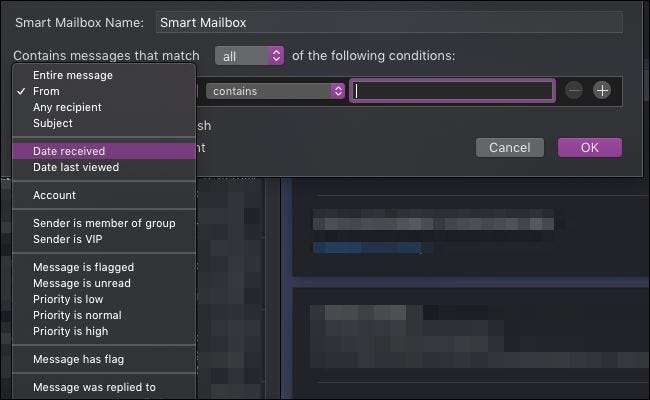
Ви можете додати кілька правил і змінити умови для кожного правила. Як правило, все, що ви регулярно шукаєте, може бути перетворено на розумну поштову скриньку, щоб заощадити набравши текст.
Ця поштова скринька перейде у власну категорію, і вам не доведеться турбуватися про переміщення елементів у неї. Оскільки Розумні поштові скриньки - це просто пошуки, які насправді не зберігають ваші електронні листи в них, ви можете їх видалити, не боячись втратити свої дані.
Видалення поштових скриньок
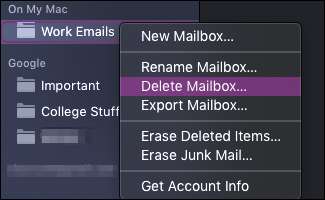
Видалити поштові скриньки просто - просто клацніть правою кнопкою миші поштову скриньку на бічній панелі та виберіть у спадному меню пункт “Видалити поштову скриньку”. Він запитає, чи ви впевнені, що не зможете випадково видалити свою поштову скриньку.
Ви також можете змінити налаштування поштової скриньки та назву з того самого спадного меню, і якщо ви клацнете правою кнопкою миші на розумній поштовій скриньці, навіть відредагуйте її правила після її створення.
Примітка. Видалення поштової скриньки також видаляє всі електронні листи, що зберігаються в ній. Видалення смарт-поштової скриньки є цілком нормальним, оскільки вони насправді не містять електронних листів.







